
Mục lục:
- Tác giả John Day [email protected].
- Public 2024-01-30 13:31.
- Sửa đổi lần cuối 2025-01-23 15:14.
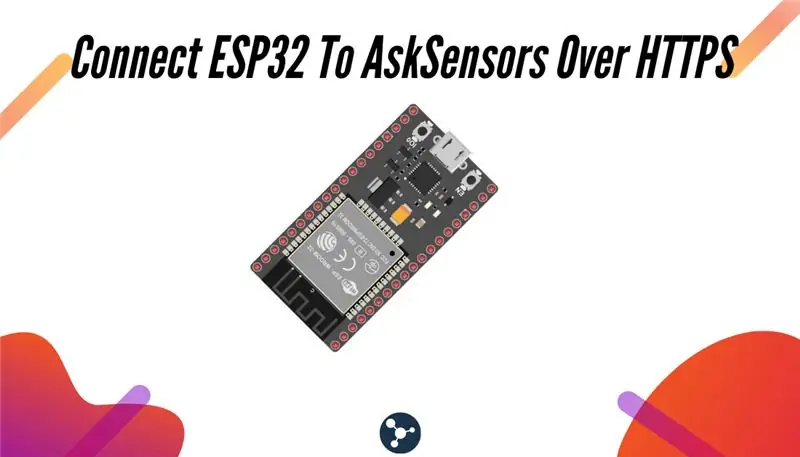
Hướng dẫn này có trong một loạt bài viết về kết nối phần cứng như Arduino và ESP8266 với đám mây. Tôi sẽ giải thích cho bạn cách làm cho chip ESP32 của bạn được kết nối với đám mây bằng dịch vụ IoT của AskSensors.
Tại sao lại là ESP32?
Sau thành công lớn của ESP8266, ESP32 là một chip mới của Espressif kết hợp khả năng không dây WiFi và Bluetooth với hai lõi CPU và một bộ ngoại vi phần cứng tốt.
Bạn sẽ học gì?
Trong hướng dẫn này, bạn sẽ học:
- Cách lập trình ESP32 của bạn với Arduino IDE.
- Cách gửi dữ liệu từ ESP32 của bạn đến AskSensors bằng cách sử dụng các yêu cầu HTTP GET.
- Cách trực quan hóa luồng dữ liệu thời gian thực trên đám mây.
Bước 1: Yêu cầu

Những gì bạn cần:
- Một mô-đun ESP32. Tôi đang sử dụng Bộ công cụ Pico ESP32 như trong hình trên.
- Một máy tính chạy phần mềm Arduino IDE.
- Cáp USB để kết nối mô-đun ESP32 với máy tính.
- Một tài khoản AskSensors miễn phí.
Bước 2: Tại sao lại là AskSensors?
AskSensors là một nền tảng IoT được thiết kế để trở thành ứng dụng dễ dàng nhất trên thị trường, cho phép người dùng kết nối, trực quan hóa và phân tích dữ liệu cảm biến của họ qua đám mây.
Giả sử chúng ta muốn theo dõi nhiệt độ của một căn phòng và lưu trữ các giá trị này ở đâu đó trong đám mây để chúng có thể được xây dựng chi tiết sau này. Đây là một tình huống điển hình trong đó cần biết cách gửi dữ liệu từ ESP32 đến AskSensors. Nhưng có nhiều trường hợp khác mà hướng dẫn này có thể hữu ích cho bạn.
Vì vậy, hãy tiếp tục đọc;-)
Bước 3: Thiết lập cảm biến
- Đăng ký: Nhận một tài khoản miễn phí trong vài giây tại:
- Nhận khóa Api của bạn: AskSensors tiết lộ một bộ API để đơn giản hóa quá trình trao đổi dữ liệu giữa thiết bị của bạn và đám mây IoT. Hướng dẫn bắt đầu này chỉ cho bạn cách tạo cảm biến mới và thiết lập cảm biến để có thể gửi dữ liệu đến. Sao chép lại Api Key In của bạn, chúng tôi sẽ sử dụng nó trong các bước tiếp theo.
Bước 4: Cài đặt ESP32 trong Arduino IDE
Để cài đặt bảng ESP32 trong Arduino IDE của bạn, hãy làm theo hướng dẫn bên dưới:
- Bạn cần cài đặt phiên bản mới nhất của phần mềm Arduino IDE (1.8.7 trở lên).
- Trước hết, hãy mở cửa sổ tùy chọn từ Arduino IDE: Tệp> Tùy chọn
-
Chuyển đến trường "URL Trình quản lý Hội đồng Quản trị Bổ sung", Nhập URL sau:
dl.espressif.com/dl/package_esp32_index.json
Nếu bạn đã có URL bảng ESP8266, hãy phân tách các URL bằng dấu phẩy như hình bên dưới:
dl.espressif.com/dl/package_esp32_index.json, Bây giờ, mở trình quản lý bảng (Công cụ> Bảng> Trình quản lý bảng), tìm kiếm ESP32 và nhấp vào nút cài đặt cho "Hệ thống ESP32 của Espressif". Phải mất vài giây.
Bước 5: Mã hóa
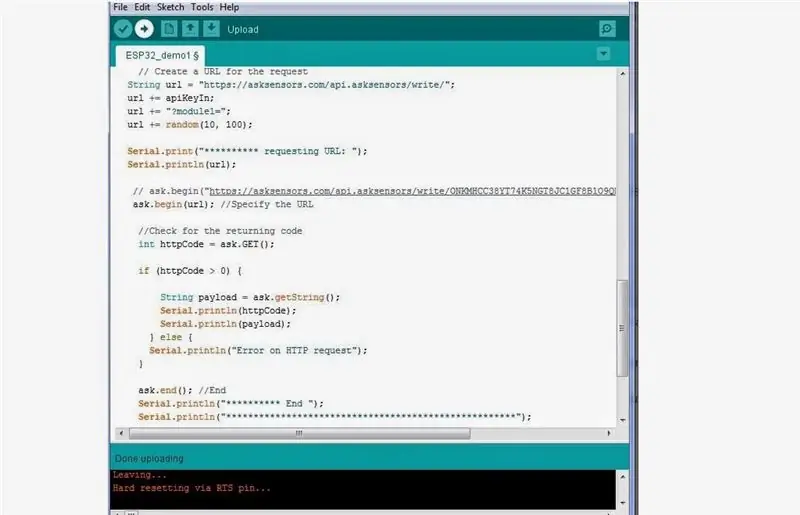
Tải xuống bản demo này từ trang AskSensors Github và giải nén nó. Mã bao gồm các thư viện để kết nối với mạng WiFi và để thực hiện các yêu cầu
Bạn sẽ cần sửa đổi những điều sau:
const char * ssid = "……………"; // SSID Wi-Fi
const char * password = "……………"; // Mật khẩu Wifi const char * apiKeyIn = "……………."; // Mã API
Bước 6: Lập trình

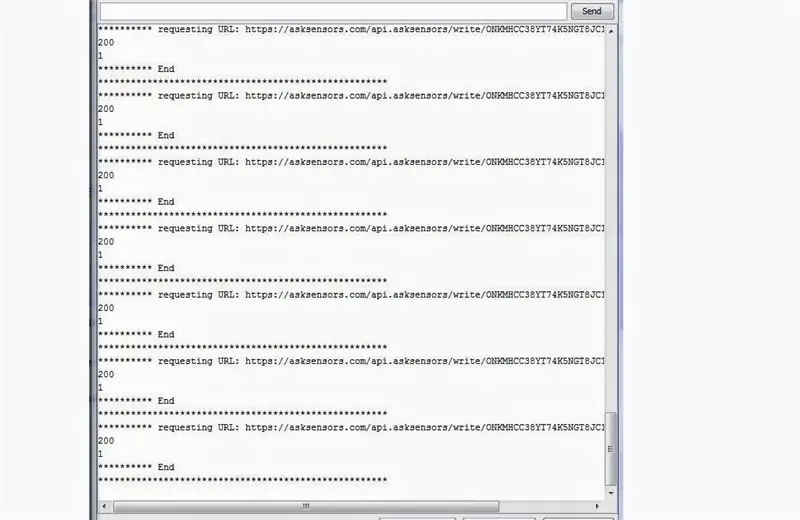
- Kết nối mô-đun ESP32 với máy tính của bạn thông qua cáp USB.
-
Tải lên mã bằng Arduino IDE.
- Mở một thiết bị đầu cuối nối tiếp. Bạn sẽ nhận được một đầu ra tương tự như hình trên. Lưu ý rằng chúng tôi nhận được hai mã:
- 200: tương ứng với mã HTTP OK.
- 1: Số lượng mô-đun được cập nhật thành công (trong trường hợp của chúng tôi là một mô-đun).
Bước 7: Trực quan hóa dữ liệu của bạn
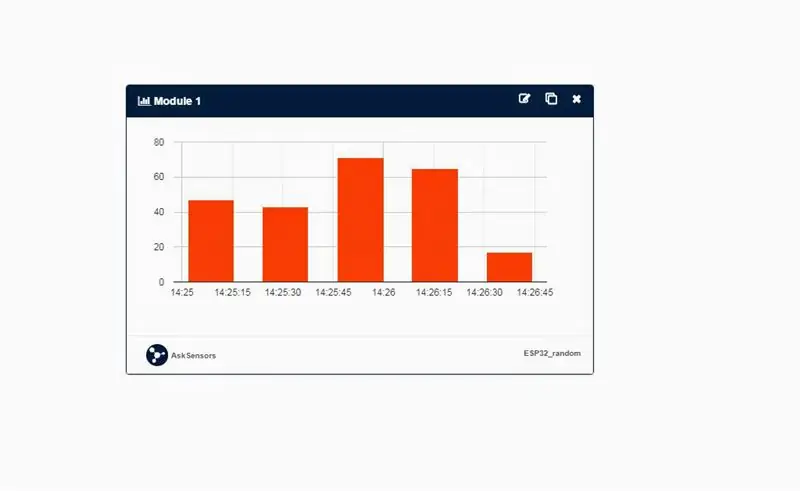
Đi tới bảng điều khiển cảm biến của bạn. Thêm biểu đồ vào Mô-đun của bạn (Mô-đun 1).
Bạn sẽ nhận được luồng dữ liệu ngẫu nhiên từ 10 đến 100 sau mỗi 20 giây.
Hình trên cho thấy ví dụ về hiển thị biểu đồ Thanh.
Bước 8: Cảm ơn
Cảm ơn vì đã đọc.
Khám phá các hướng dẫn của chúng tôi:
Đề xuất:
Cách kết nối Raspberry Pi với đám mây bằng Node.js: 7 bước

Cách kết nối Raspberry Pi với đám mây bằng Node.js: Hướng dẫn này hữu ích cho bất kỳ ai muốn kết nối Raspberry Pi với đám mây, đặc biệt là với nền tảng IoT AskSensors, sử dụng Node.js. Bạn chưa có Raspberry Pi? Nếu bạn hiện chưa sở hữu Raspberry Pi, tôi sẽ khuyên bạn nên mua Raspberry
Cách kết nối ESP8266 NodeMCU với Đám mây IoT: 5 bước

Cách kết nối ESP8266 NodeMCU với IoT Cloud: Tài liệu hướng dẫn này cho bạn thấy bản demo Internet of Things đơn giản bằng cách sử dụng ESP8266 NodeMCU và dịch vụ IoT trực tuyến có tên AskSensors. Chúng tôi hướng dẫn bạn cách nhanh chóng lấy dữ liệu từ máy khách HTTPS ESP8266 và vẽ biểu đồ vào biểu đồ của AskSensors Io
Kiến thức cơ bản về IoT: Kết nối IoT của bạn với đám mây bằng Mongoose OS: 5 bước

Kiến thức cơ bản về IoT: Kết nối IoT của bạn với đám mây bằng hệ điều hành Mongoose: Nếu bạn là người thích mày mò và thiết bị điện tử, thường xuyên hơn không, bạn sẽ bắt gặp thuật ngữ Internet of Things, thường được viết tắt là IoT, và nó đề cập đến một tập hợp các thiết bị có thể kết nối với internet! Là một người như vậy
Kết nối cảm biến DHT11 / DHT22 với đám mây với bo mạch dựa trên ESP8266: 9 bước

Kết nối cảm biến DHT11 / DHT22 với đám mây với bo mạch dựa trên ESP8266: Trong bài viết trước, tôi đã kết nối bo mạch NodeMCU dựa trên ESP8266 của mình với dịch vụ Cloud4RPi. Bây giờ, đã đến lúc cho một dự án thực sự
Cách kết nối Cảm biến độ ẩm của đất và ESP8266 với Đám mây IoT của AskSensors: 10 bước

Cách kết nối Cảm biến độ ẩm của đất và ESP8266 với Đám mây IoT của AskSensors: Tài liệu hướng dẫn này chỉ cho bạn cách kết nối cảm biến độ ẩm của đất và ESP8266 với đám mây IoT. đo hàm lượng thể tích của nước bên trong
